Konfigurace nastavení správy osobního ověření
Přihlašovací služba Ověřování uživatelů provádí osobní ověření na základě informací uložených pro každého uživatele a umožňuje tak omezit přístup do systému stroje. Registraci uživatelských informací (ověření) lze provádět na tomto stroji a na externím serveru. Systém ověření můžete nastavit tak, aby jako ověřovací zařízení používal pouze tento přístroj, nebo jako ověřovací zařízení můžete dodatečně zadat službu Active Directory, Microsoft Entra ID nebo ověřovací server LDAP v síti pro používání stávajících uživatelských informací uložených na serveru (Ověřovací zařízení). Administrátoři mohou také nastavit, jaké funkce jsou k dispozici jednotlivým uživatelům, jako například „Uživatel A má zakázáno kopírování“, nebo „Uživatel B má povolené použití všech funkcí stroje“. V případě způsobu přihlašování uživatelů můžete zadat ověřovací údaje nebo vybrat uživatele (Způsob přihlášení). Před provedením nastavení ověřování uživatelů si zvolte ověřovací zařízení a způsob přihlášení. Nastavení správy osobního ověření s pomocí přihlašovací služby Ověřování uživatelů
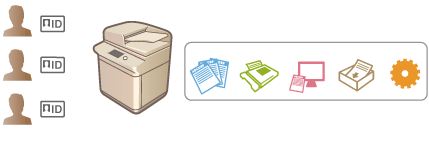
Ověřovací zařízení
Pro správu osobního ověření lze používat níže popsaná ověřovací zařízení. Každý typ ověřovacího zařízení vyžaduje různé prostředí a různá nastavení. Před provedením nastavení ověřte své systémové prostředí. Specifikace systému
Místní zařízení (tento stroj)
Uživatelské informace jsou spravovány v databázi v systému stroje. Uživatelské informace jsou ukládány a upravovány z ovládacího panelu nebo prostřednictvím Remote UI (Vzdálené UR). Když je místní zařízení nastaveno jako samostatné ověřovací zařízení, lze současně také provádět správu ID oddělení. Uložení uživatelských informací do místního zařízení
Active Directory/Microsoft Entra Id/server LDAP
Kromě lokálního zařízení můžete jako ověřovací server zadat Windows Server s nainstalovanou službou Active Directory, cloudový server využívající Microsoft Entra ID nebo server LDAP. Jednou výhodou použití tohoto typu zařízení je, že uživatelé registrovaní na serveru mohou být přidáváni jako obecní uživatelé bez jakýchkoliv změn. Aby bylo možné uživateli přiřadit práva správce, musí patřit do určité skupiny správců ve službě Active Directory, Microsoft Entra ID nebo na serveru LDAP. Chcete-li nastavit další ověřovací zařízení, musíte uložit informace serveru používaného pro ověřování. Uložení informací serveru
Způsob přihlášení
Níže uvádíme způsoby přihlášení, které jsou k dispozici pro správu osobního ověření. Tyto způsoby lze také používat ve vzájemné kombinaci. Bližší informace o přihlašovacích operacích viz v Přihlášení do systému stroje.
Ověření s pomocí klávesnice
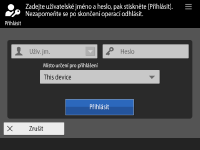
|
|
Při použití tohoto způsobu se uživatelé do systému stroje přihlašují zadáním uživatelského jména a hesla s pomocí klávesnice zobrazené na ovládacím panelu. Tento způsob přihlášení je k dispozici bez ohledu na používané ověřovací zařízení.
|
Nastavení správy osobního ověření s pomocí přihlašovací služby Ověřování uživatelů
Nastavení správy osobního ověření proveďte níže uvedeným postupem.

|
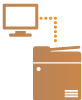
|
Zkontrolujte základní konfiguraci.
Je stroj řádně připojený k počítači? Nastavení síťového prostředí
V případě že používáte ověřovací server, jsou pro stroj provedena nastavení DNS?
V případě že používáte ověřovací server, je řádně nastaveno datum a čas? Nastavení data/času
|
||

|
||||

|

|
Zkontrolujte přihlašovací službu.
Přihlaste se do Remote UI (Vzdálené UR) s právy administrátora, klikněte na [Nastavení/Uložení]
 [Správa uživatele] [Správa uživatele]  [Správa ověření] [Správa ověření]  [Informace o službě ověření] a zkontrolujte, zda je jako přihlašovací služba označena možnost Ověření uživatele. [Informace o službě ověření] a zkontrolujte, zda je jako přihlašovací služba označena možnost Ověření uživatele. |
||

|
||||

|

|
Zadejte nastavení ověřovacího serveru.
Uložte uživatelské informace na místním zařízení a zadejte ověřovací server.
|
||

|
||||

|
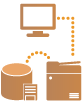
|
Vyberte systém ověřování uživatelů.
|
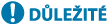
|
|
Po ukončení používání Remote UI (Vzdálené UR) se nezapomeňte odhlásit. Zavřete-li Remote UI (Vzdálené UR), aniž byste se odhlásili, příští přihlášení může trvat dlouhou dobu.
Chcete-li omezit způsob přihlášení na službu Ověřování uživatelů (zakázat použití ID správce systému pro ověření), když je do stroje prováděn přístup ze softwaru pro správu zařízení nebo z ovladače, musíte nastavit <Zakázat ověření pomocí ID oddělení a kódu PIN> na <Zap>. <Zakázat ověření pomocí ID oddělení a kódu PIN>
|